Mevcut Uygulamalar ve Dönüştürücü ile iPhone'da Ses Kaydetmenin En İyi Yolu
Cebimizde bir akıllı telefonla neredeyse her şeyi yapabiliriz. Bu küçük gadget, dünyanın her yerine kurulmadan kolayca getirilebilen yeni nesil bilgisayarlar olacak şekilde üretildi. Bu sayede artık çok fazla donanım kurmadan telefonumuza ses kaydını yapabilecek güce sahibiz. Örneğin, kendi podcast'inizi iPhone'unuza kaydedebilirsiniz, ancak en büyük düşmanımız, kötü kayıt kalitesidir. Bu nedenle, bu listede farklı yollar sunuyoruz. iPhone'larda ses kaydetme çok fazla ekipman kurmadan ve kaydın ses kalitesini kaybetmeden.

Bölüm 1. En İyi 2 Uygulamayla iPhone'da Harici Ses Nasıl Kaydedilir
Apple aygıtlarında veya App Store'da bulunan bu aracı nasıl kullanacağınızı öğrenin. Bu listedeki bu uygulamaların tüm dünyada birçok kullanıcı tarafından kullanıldığı bilinmektedir. Özellikle kendilerini kaydetmek veya ses kaydı yapmak istiyorlarsa. O halde daha fazla gecikme olmadan, size kullanabileceğiniz en iyi 2 ses kayıt cihazını tanıtalım.
1. Sesli Notlar
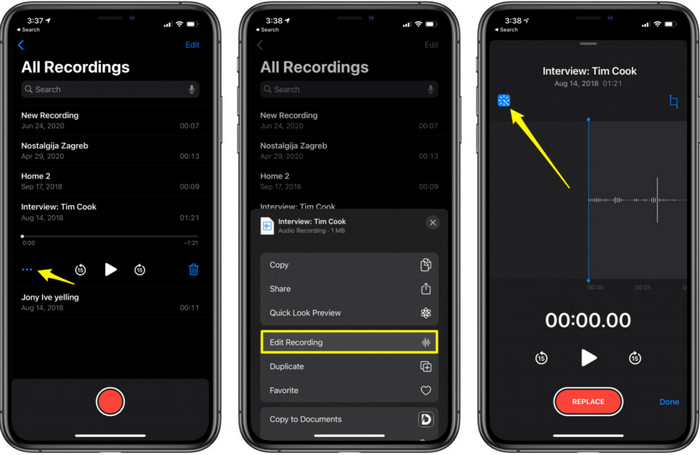
Sesli Notlar bu iPhone'da ses kaydetmenin en iyi yolu indirmeden ve ücretsiz. Ayrıca kaydınızın düzenlemesini buradan yapabilirsiniz. Ancak burada bulunan düzenleme özellikleri, diğer ses dosyalarını kırpmak ve eklemekle sınırlıdır. Yani kaydınızı geliştirmek istiyorsanız burada yapamazsınız çünkü burada böyle bir özellik yok. Ancak not almak, sesli günlük, dersler veya daha fazlası gibi temel kayıtlar aşağıdakilerin yardımıyla yapılabilir. Sesli Notlar.
Artıları
- Ses kaydını harici olarak yapmak için iPhone'daki yerleşik araç.
- Kırpma ve birleştirme gibi temel düzenleme yapılabilir.
Eksileri
- Kaydınızı daha iyi hale getirmek için ses yükselticisi yoktur.
- Dahili olarak kayıt yapılamıyor.
2. Garaj Bandı
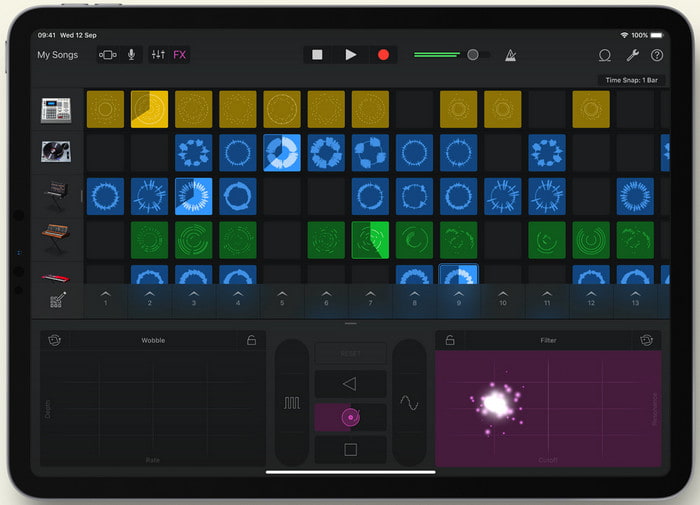
Müzik kayıtları yapmak ister misiniz? O zaman kullanmayı dene Garaj bandı. Bu araç, üzerinde oynayabileceğiniz birçok özellik sunduğundan. Ancak bu uygulama, müzik prodüksiyonu yapmak için tasarlandığından Sesli Notlardan çok daha karmaşıktır. Yani, öğrenme iPhone'da ses nasıl kaydedilir Garageband ile zamanınızın çoğunu alacak. Ama eğer öğrenmeye kendini adamışsan, bu aracı ücretsiz olarak indirebilirsin ve dosya boyutu 1.7 GB'dir ve müzik kaydetmek için ihtiyaç duyacağın ağır özellikler de dahil.
Artıları
- Dahili olarak ses kaydedebilen, taşınabilir müzik prodüksiyonu olarak kullanılacak en iyi uygulamadır.
Eksileri
- Karmaşık uygulama arayüzü nedeniyle yeni başlayanlar için en iyi seçim değil.
- Dosya boyutu 1,7 GB'ın üzerine çıkabilir.
Bölüm 2. iPhone Ekran Kaydı Nasıl Ses Formatına Dönüştürülür
iPhone'da yalnızca dahili ses kaydı olmadığından, önce ekran kaydını yapabilir ve daha sonra sese dönüştürebilirsiniz. Olağanüstü yardımı ile Video Dönüştürücü Ultimate, Araçta bulunan 200'den fazla format arasından seçim yapabilir ve gereksiz sesleri burada her zamankinden daha kolay bir şekilde kesebilirsiniz. Sadece bu değil, burada sesinizi daha net ve daha iyi hale getirmek için güçlendirebilirsiniz. Sesli Not kullanmanın aksine, bu aracı kullanır ve dönüştürürseniz, onu en iyi hale getirmek için birçok sihirli şey yapabilirsiniz. Lafı fazla uzatmadan aşağıdaki adımları takip ederek ekran kaydınızı ses formatına dönüştürmeye başlayalım.
Video Converter Ultimate ile Ekran Kaydını Ses Formatına Dönüştürme Adımları
Aşama 1. Yazılımı PC'nize veya Mac'inize indirmek için ücretsiz indirme düğmesine basın. İndirme işleminden sonra kurun ve kurun, ardından başlatmak için bitir'i tıklayın.
Ücretsiz indirinWindows 7 veya üstü içinGüvenli indirme
Ücretsiz indirinMacOS 10.7 veya üstü içinGüvenli indirme
Adım 2. istediğiniz dosyayı ekleyin iPhone'a kaydedildi, ve tıklayın Dosya Ekle araç arayüzünün sol üst tarafındaki düğmesine basın. Ardından klasördeki dosyayı arayın ve açılır ve tıklayın açık.
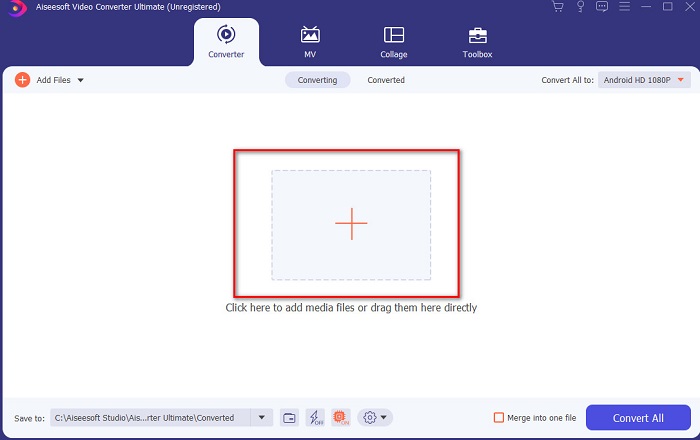
Aşama 3. Tıkla yıkılmak yanındaki seçenek Hepsini dönüştür ve olmasını istediğiniz son biçimi seçin. Ses Devam etmek için kategori listesi. Ayrıca, üzerine tıklarsanız kayıtlı dosyayı da düzenleyebilirsiniz. asa ana arayüzdeki düğmesine basın. Düzenledikten sonra, tıklayın tamam Yaptığınız değişiklikleri kaydetmek için
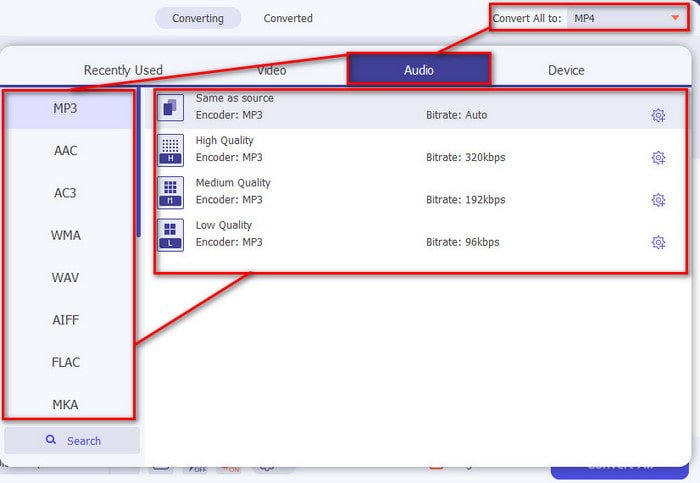
4. adım. Dönüştürme işlemini başlatmaya hazırsanız, Hepsini dönüştür düğmesine basın ve bir saniyeden az bekleyin.
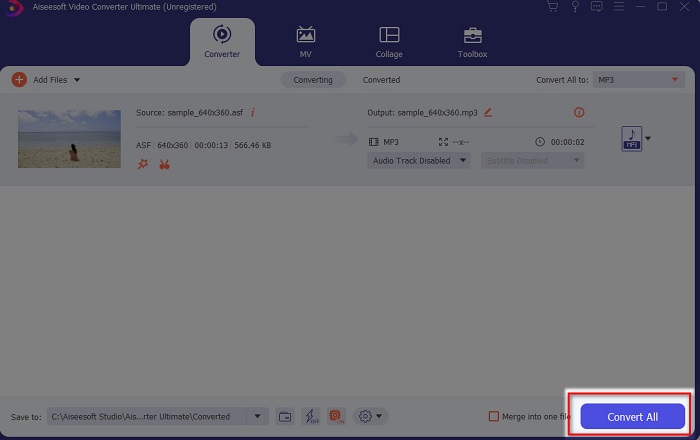
Adım 5. Dönüştürme tamamlandıktan sonra bir dosya klasörü gösterilecek, dosyayı tıklayın ve dinleyin, ardından daha sonra aktarabilir ve iPhone'unuza kaydedebilirsiniz.
Artıları
- Ekran kaydınızı ses formatına dönüştürmek için kullanılan en iyi olağanüstü araç.
- Kaydınızı daha iyi hale getirmek için burada gelişmiş düzenleme özellikleri mevcuttur.
- Burada birden fazla dönüştürme işlemi yapılabilir.
Eksileri
- Desteklenmediği için burada ekran veya ses kaydı yapılamıyor.
- Ücretli ama pahalı değil.
Bölüm 3. iPhone'da Ses Kaydetmeyle İlgili SSS
Ses kaydı yapmak için en iyi ses formatı nedir?
En yüksek kalitede ses kaydı yapmak istiyorsanız kullanmak isteyeceğiniz ideal format FLAC formatındadır. Yukarıdaki araç, formatı değiştirmeyi sağlamasa da, FLAC kaydı yapamazsınız. Ancak, bu bağlantıya tıklarsanız, hakkında çok şey öğreneceksiniz. en iyi FLAC kaydediciler ses kaydının en yüksek biçimini kaydetmek için.
iPhone'uma ne kadar süre kayıt yapabilirim?
Yeterli alanınız olduğu sürece kayıt yapabilirsiniz. Temel olarak, her 1 GB'de en az 100 dakikalık ses kaydı saklayabileceğiniz tahmin edilmektedir. Bu nedenle, uzun bir tartışma veya ders kaydetmek istiyorsanız, kayda başlamadan önce biraz yer açmak idealdir.
VLC üzerinden ses kaydı yapabilir miyim?
Kesinlikle evet! İster PC'de ister Mac'te VLC kullanıyorsanız ses kaydı yapabilirsiniz. Bu nedenle, VLC'de nasıl kayıt yapılacağını öğrenmek için buna tıklamanız gerekir. bağlantı.
Sonuç
Son olarak, kaydınızı daha iyi ve etkili hale getirmek için seçebileceğiniz birçok yolu zaten sunuyoruz. Bunlar, bu makaleyi yazmadan önce test ettiğimiz için kayıt sırasındaki en iyisidir. Ancak, kullanımı kolay, ses yükseltici sağlayan daha iyi bir düzenleyici yoktur. Video Dönüştürücü Ultimate. Bu nedenle, kaydınızı iyiden daha fazlasını yapmak istiyorsanız, bu araçla düzenlemeyi ve dönüştürmeyi deneyin.
Ücretsiz indirinWindows 7 veya üstü içinGüvenli indirme
Ücretsiz indirinMacOS 10.7 veya üstü içinGüvenli indirme



 Video Dönüştürücü Ultimate
Video Dönüştürücü Ultimate Ekran kaydedicisi
Ekran kaydedicisi


